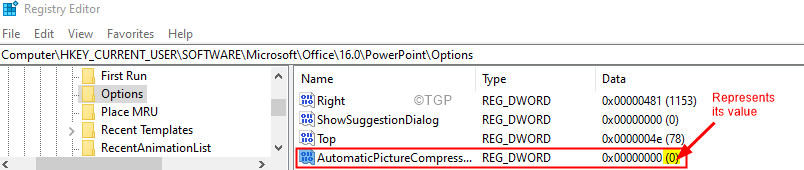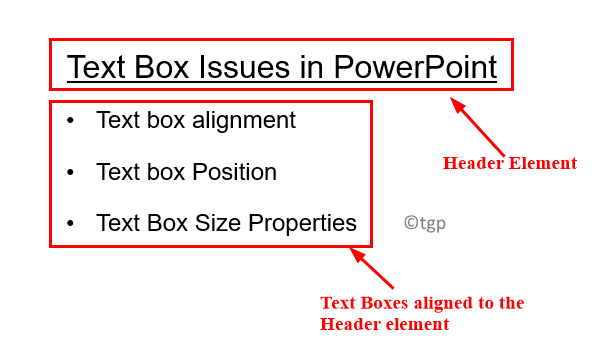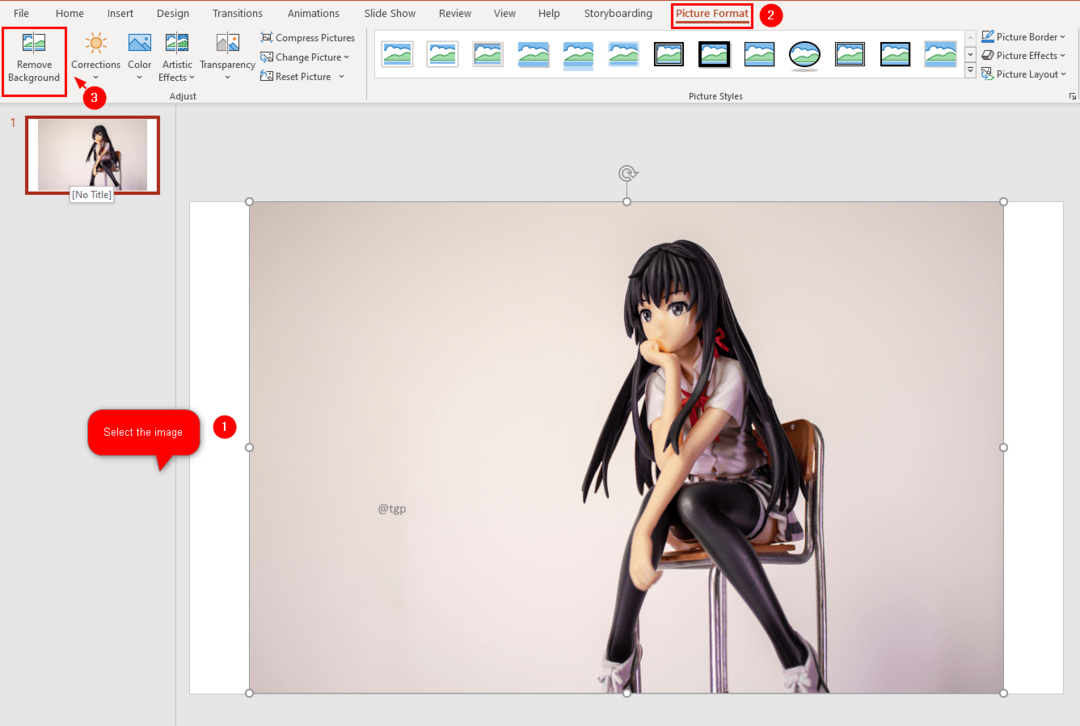Tekijä Naseeha Thahseen
Powerpoint-esityksistä tai lyhyesti sanoista ppt on tullut tärkeä tapa olla vuorovaikutuksessa yleisön kanssa visuaalisesti keskusteluissa tai esityksissä. Kun käsittelemme laajaa aihepiiriä, joudumme ehkä lisäämään useita erilaisia mediatiedostoja tietokantoihimme. Se voi olla tekstiä, kuvia, animaatioita tai jotain sellaista. Tehdäkseen ppts-sivumme houkutteleviksi voimme lisätä minkä tahansa median, jonka uskomme toimivan paremmin. Mutta ongelma nousee esiin tiedoston koko. Jos meillä on valtava ppt, jossa on paljon erityyppisiä medioita, sitä on vaikea jakaa posti- tai pilvipalveluiden kautta. Koska ne kaikki asettivat lähetyskokorajoituksia. Sitten ainoa tapa edessämme on kutistua tai pakkaa tiedosto. Mutta joissakin tapauksissa edes se ei anna meille tiedostoa, joka kuuluu määritettyyn tiedostokokoon. Sitten ainoa tapa jäljellä on poistaa joitain tallennusvälineitä ja tehdä tiedostosta pienempi. Tässä tulee kysymys siitä, mitkä tiedotusvälineet hävitetään. Jotta esityksen kokoa voidaan pienentää merkittävästi, meidän on tehtävä yksinkertaisesti. Vaiheita käsitellään jäljempänä yksityiskohtaisesti.
1. Luo kansio yksinomaan dioiden julkaisemista varten.
2. Avaa esitys Microsoft Office Powerpointissa
3. Siirry tiedostoon -> Julkaise -> Julkaise diat.
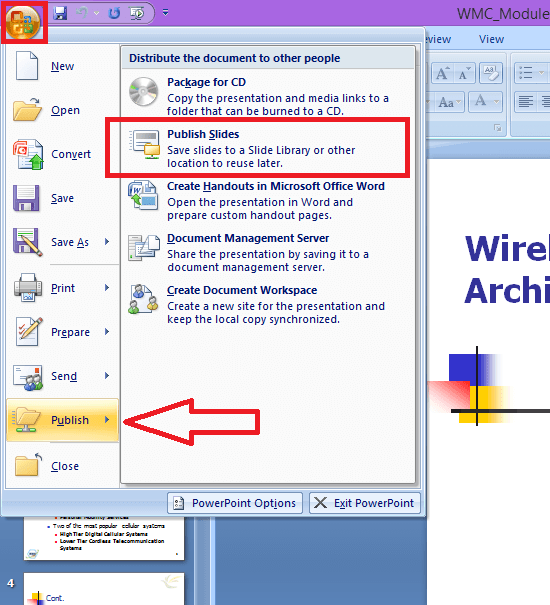
Sitten saat seuraavan valintaikkunan.
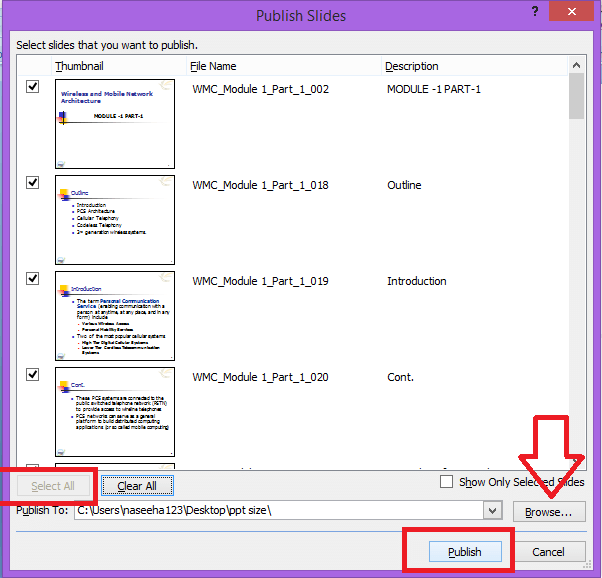
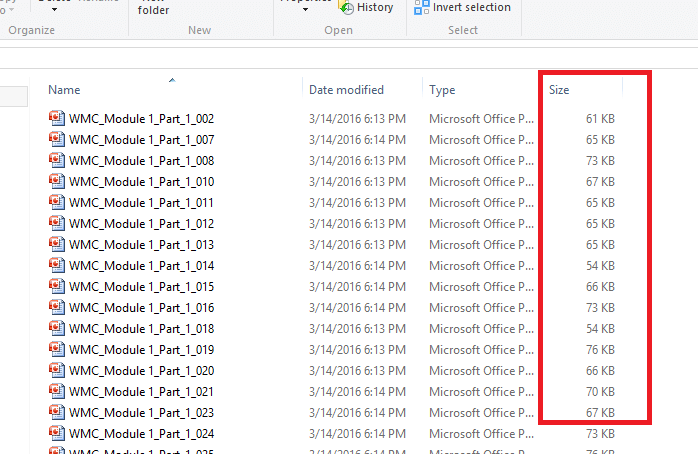
4. Napsauta vasemmassa alakulmassa olevaa Valitse kaikki -painiketta. Selaa ja valitse aiemmin luomasi kansio. Sitten julkaisupainike näkyy.
5. Napsauta Julkaise
6. Kun kaikki diat on julkaistu, avaa kansio, jossa kukin dia näkyy erikseen.
7. Tarkista, että tiedoston koko näkyy kunkin dian oikealla puolella. Valitse raskain.
8. Muokkaa valittuja dioja ppt-tiedostossa pienentääksesi tiedoston kokoa.
Tarkista nyt esityksen koko. Jos se on edelleen suuri, suorita vaiheet 6-7, kunnes siitä tulee vaaditun kokoinen tiedosto.
Voit myös lajitella diat koon perusteella löytääksesi raskaimmat. Se olisi helpompaa, jos PP: ssä on paljon dioja.
Lajittelu voidaan suorittaa seuraavasti:
1. Napsauta hiiren kakkospainikkeella kansiota.
2.Valitse lajitteluperuste -> koko
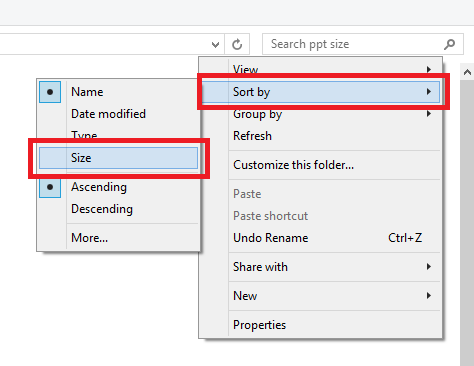
Nyt diat on lajiteltu laskevassa järjestyksessä koon mukaan.
Valitse yläosassa olevat diat muokattaviksi.
Huomaa, että tämä menettely on osoitettu Microsoft Office 2007- ja Windows 8.1 -käyttöjärjestelmillä. Näkymä eroaa hieman Windows 10: ssä. Mutta menettely on melkein sama.
Toivottavasti tämä auttaa 🙂